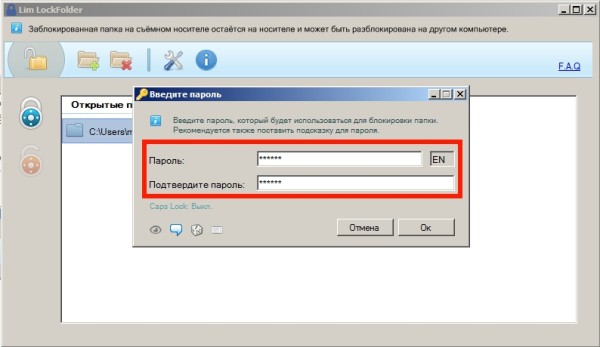Как поставить пароль на папку в windows 7, 8, 8.1, 10
Один из самых распространенных вопросов — как поставить пароль на папку в компьютере? Действительно, часто возникают ситуации, когда нужно что то спрятать в компьютере, тем более если компьютер используется несколькими пользователями. Как вариант можно просто скрыть папку, но опытные пользователи без проблем найдут скрытую папку. Значит давайте разберемся как скрыть папку так, чтобы никто её не смог открыть, кроме вас конечно.Для этих целей я использую программу Lim LockFolder, скачать вы её можете с нашего сайта, по ссылке:
Скачать «Lim LockFolder» с нашего сайта
Устанавливается программа без труда, как обычно… Запускаем, соглашаемся с условиями и клацаем далее… далее… далее…
После установки, запускаем программу и попадаем в главное окно
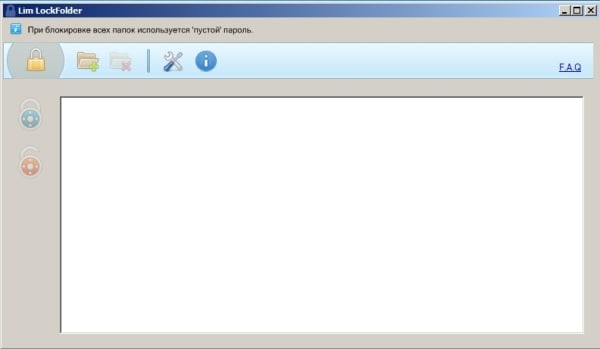 Как видите программа очень минималистична, разобраться с ней сможет абсолютно любой пользователь. Ниже я я написал назначения основных кнопок программы
Как видите программа очень минималистична, разобраться с ней сможет абсолютно любой пользователь. Ниже я я написал назначения основных кнопок программы
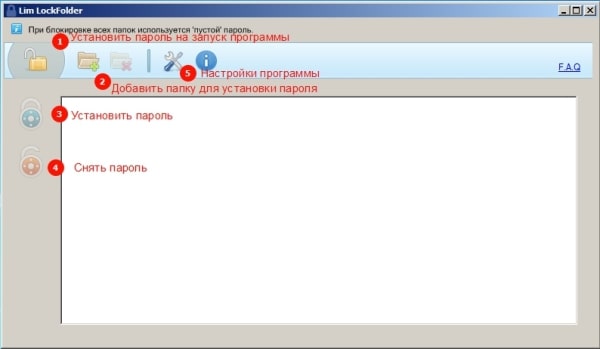 Как видите можно запаролить саму программу, чтобы никто не смог воспользоваться вашими скрытыми папками. Теперь давайте пошагово рассмотрим процесс установки пароля на папку.
Как видите можно запаролить саму программу, чтобы никто не смог воспользоваться вашими скрытыми папками. Теперь давайте пошагово рассмотрим процесс установки пароля на папку.
Для установки пароля на папку, нажимайте на кнопку с изображением папки с плюсиком и укажите папку которую нужно запаролить, в окне программы появится путь к папке
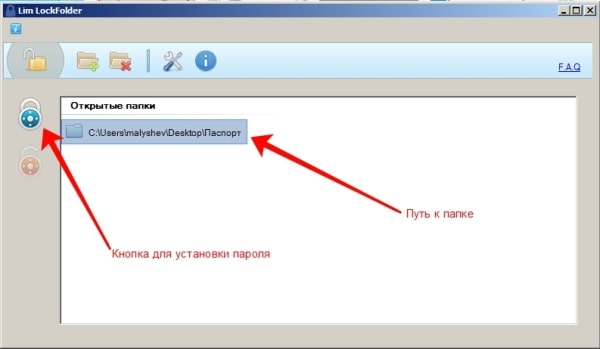 Теперь выделите добавленную папку и нажмите на иконку с закрытым замком, в открывшемся окошке введите придуманный пароль (в обе строки)
Теперь выделите добавленную папку и нажмите на иконку с закрытым замком, в открывшемся окошке введите придуманный пароль (в обе строки)
После этого иконка возле выделенной папки смениться на замочек, это означает что на папку установлен пароль. Хочу обратить внимание, что после того как вы установите пароль на папку, она исчезнет из того места где лежала, то есть её не будет видно.
Если вам понадобиться воспользоваться содержимым папки, её нужно будет разблокировать сняв с неё «Замок».
Программа может поставить пароль на папку которая лежит на флешке и если вы захотите открыть папку на другом компьютере, вам нужно будет установить и там программу Lim LockFolder.
Если вы знаете еще какие либо интересные методы как поставить пароль на папку, буду рад об этом узнать, пишите в комментариях.
Для поднятия настроения предлагаю посмотреть видео:
Интересные статьи по теме:
- Элементарно, Ватсон или Как находить музыку из видео
- EaseUS Data Recovery Wizard Free: эффективное бесплатное восстановление данных
- Movavi: профессиональный фоторедактор, который вы освоите за 5 минут
- Курсор вместо клавиш: как включить экранную клавиатуру
- Баннеров.нет: как отключить рекламу в Скайпе последней версии 7.30
- Как редактировать текст в PDF — проверенные программы и онлайн-сервисы